Windows10系统下如何调出调便签、便利贴功能
Windows系统自带了便签、便利贴功能,使用该功能可以帮助我们更好地记录一些行程。不过,一些用户反馈Windows10系统更新14393后,便签和便利贴功能在Windows附件中突然找不到了。这该怎么办呢?今天,系统城就教大家电脑更新了win10 14393之后,如何调出便签、便利贴功能。
推荐:win10 32位官方下载
具体如下:
1、在任务栏空白处点击右键,呼出任务栏设置界面;

2、把“显示“Windows Ink 工作区”按钮”勾选上;
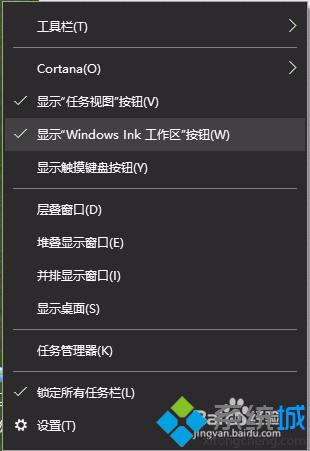
3、在任务栏的末端,有一个小的笔一样的标记,这就是Windows Ink工作区按钮,然后点击它;

4、这就呼出了Windows Ink工作区,是长这个样子的;
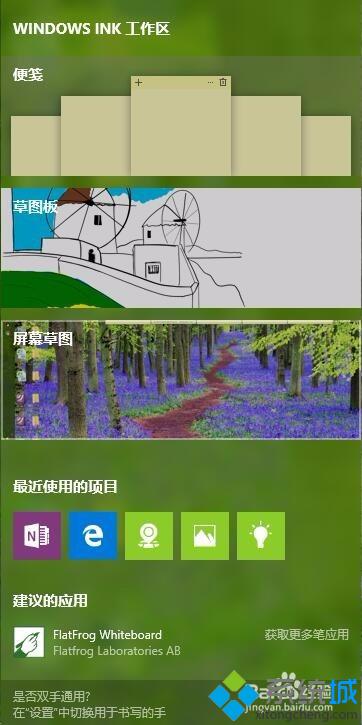
5、点击便签、便利贴的区域,WIN10自带的便利贴功能就又能在桌面上正常显示了。

Windows10系统下调出调便签、便利贴功能的方法就为大家介绍到这里了。是不是非常简单呢?如果你也想要使用便签、便利贴功能的话,不妨试试上述小编的方法。
相关教程:心愿便利贴舞蹈视频win7系统如何调烟雾头win7系统便签损坏我告诉你msdn版权声明:以上内容作者已申请原创保护,未经允许不得转载,侵权必究!授权事宜、对本内容有异议或投诉,敬请联系网站管理员,我们将尽快回复您,谢谢合作!










